كيفية حرق القرص المضغوط من Spotify عبر iTunes و Windows Media Player
نظرًا لأنه من المفيد جدًا وضع أو جمع كل ما تفضله Spotify الأغاني في مكان واحد ، معظمها Spotify يتوق المستخدمون للتعلم ومعرفة الخطوات الأساسية حول كيفية نسخ القرص المضغوط من Spotify. نظرًا لأنه لا يُسمح لك بنسخ القرص المضغوط مباشرة من ملف Spotify التطبيق ، لقد أعددت مناقشة حول كيفية نسخ القرص المضغوط من Spotify مجانًا من خلال iTunes و Windows Media Player.
لا تتردد في تعلم الكثير من خلال مساعدة هذه المقالة. تعرف أيضًا على محول الموسيقى المثالي الذي يمكن أن يساعدك في تنزيل ملف Spotify المفضلة.
محتوى المادة الجزء 1. كيفية تنزيل الموسيقى من Spotify إلى MP3؟الجزء 2. كيفية حرق الملفات التي تم تنزيلها Spotify أغاني على قرص مضغوط؟الجزء 3. أين يمكنني الحصول على أغاني مجانية لنسخها على قرص مضغوط؟الجزء 4. استنتاج
الجزء 1. كيفية تنزيل الموسيقى من Spotify إلى MP3؟
في مجلة Spotify التطبيق ، لا يوجد مثل هذا الخيار لـ "نسخ القرص المضغوط من Spotify". كما ذكرت في المقدمة ، سيكون من الأسهل بالنسبة لك وضع جميع أغانيك المفضلة في مكان واحد مثل الأقراص المضغوطة. المشكلة هنا هي ذلك Spotify استخدم تقنية حماية DRM حيث لا يُسمح لك بالوصول إلى Spotify المحتويات الموجودة على أجهزة غير مصرح بها. هذا العامل وحده يحدك من كيفية الاستمتاع بالموسيقى الخاصة بك.
لذلك ، من الأفضل تنزيل الأغاني من Spotify، قم بتحويلها إلى تنسيق صوتي يمكن الوصول إليه من جميع الأجهزة تقريبًا ، ثم نسخ القرص المضغوط من Spotify- الأغاني المحولة. بهذه الطريقة ، يمكنك أيضًا الوصول إلى جميع ملفات Spotify المفضلة في أي وقت تريد وفي أي مكان تذهب إليه.
ولكن قبل ذلك ، يجب أن تعرف أولاً الأداة المثالية التي يمكن أن تساعدك في تنزيل ملف Spotify المفضلة. هذه الأداة ليست سوى "TuneSolo Spotify محول الموسيقى".
ميزات TuneSolo Spotify محول الموسيقى
تحميل Spotify الأغاني
TuneSolo Spotify يعد محول الموسيقى ملحوظًا جدًا عندما يتعلق الأمر بتنزيل ملف Spotify المفضلة. قم بتسمية جميع الأغاني وقوائم التشغيل التي تريد حفظها على جهازك و TuneSolo يمكن أن تساعدك في ذلك. بمجرد تنزيل الأغاني على جهازك ، لا يزال بإمكان جميع المستخدمين المجانيين وحتى مستخدمي Premium من قبل الذين ألغوا اشتراكهم الشهري الاستمتاع بالموسيقى المفضلة لديهم.
التشغيل دون اتصال
منذ Spotify سمح فقط لمستخدمي Premium بالاستمتاع بوضع غير متصل بالشبكة ، ولن يتمكن المستخدمون المجانيون من الاستمتاع بالأغاني إذا لم يكونوا متصلين بالإنترنت. لذا ، منذ ذلك الحين TuneSolo Spotify أدخل Music Converter ميزة تنزيل الأغاني ، حتى يمكن للمستخدمين المجانيين الاستمتاع بميزة الاستماع في وضع عدم الاتصال.
تحول Spotify الأغاني بتنسيق صوتي مختلف
ميزة أخرى من TuneSolo Spotify محول الموسيقى هو قدرته على مساعدة مستخدميه على التحويل Spotify الأغاني بتنسيق صوتي يمكن الوصول إليه على جميع الأجهزة المتاحة لك تقريبًا. أنت حر في الاختيار من بين تنسيق إخراج MP3 و WAV و AAC و FLAC.
قم بتشغيل الأغاني في الكثير من الأجهزة
بمجرد تحويل الأغاني إلى تنسيق صوتي آخر ، ستتمكن الآن من تشغيلها على جميع الأجهزة التي تختارها تقريبًا. Spotify سمح لمستخدمي Premium بتشغيل الأغاني على ما لا يزيد عن ثلاثة أجهزة فقط لأنها محمية بواسطة DRM. هذا هو العامل الرئيسي المسؤول عن سبب تعرضك لبعض القيود عندما يتعلق الأمر بتشغيل الأغاني في الخارج Spotify. ولكن من خلال مساعدة TuneSolo Spotify محول الموسيقى ، لك مطلق الحرية في تحديد الجهاز وعدد الأجهزة التي ستستخدمها في بث الموسيقى المفضلة لديك.
سرعة التحويل السريع
نحن جميعًا نحب بالتأكيد أن يكون لدينا أداة يمكنها إنهاء العمل بأسرع طريقة ممكنة. ولحسن الحظ ، TuneSolo Spotify محول الموسيقى قادر جدًا على إنهاء المهمة في بضع دقائق فقط. يمكن أن تتسارع بسرعة تحويل تصل إلى 5x وهي أسرع بكثير من سرعة التحويل العادية. تخيل الوقت الذي ستتمكن من توفيره في تحويل الأغاني. لبضع دقائق فقط ، يمكنك بالفعل الحصول على عشرات الأغاني المحولة.
أفضل جودة للموسيقى
لا يمكنها فقط إنهاء المهمة بسرعة ، ولكن يمكنها أيضًا إنهاء المهمة على أكمل وجه. مع TuneSolo Spotify محول الموسيقى ، يمكنك أن تطمئن إلى أنك ستحصل على أفضل جودة للموسيقى. إنه قادر جدًا على منحك جودة جيدة بنسبة مائة بالمائة من الأغاني المحولة التي تتطابق تمامًا مع الجودة الأصلية.
يحتفظ بمعلومات مهمة مثل علامات ID3 ومعلومات البيانات الوصفية
TuneSolo Spotify يمكن لمحول الموسيقى أيضًا الاحتفاظ بجميع المعلومات المهمة من ملف Spotify الأغاني حتى بعد خضوعها لعملية التحويل. يمكنه الاحتفاظ بعلامات ID3 للأغاني بالإضافة إلى معلومات البيانات الوصفية. سيكون هناك الكثير من العمل إذا كنت تريد ملء التفاصيل المهمة لكل أغنية إذا فقدت هذه المعلومات المهمة أثناء العملية ، خاصة إذا كان لديك مكتبة ضخمة جدًا. لكن بفضل TuneSolo Spotify محول الموسيقى لعدم السماح لك بتجربة هذا النوع من العمل المرهق. مما نعرفه بالفعل ، تعد علامات ID3 ومعلومات البيانات الوصفية مهمة في تحديد الهوية Spotify الأغاني.
تنظيم الميزان الموسيقي الخاص بك
TuneSolo Spotify كما سمح محول الموسيقى لمستخدميه بتنظيم مكتبة الموسيقى الخاصة بهم. بهذه الطريقة ، ستتمكن من تحديد موقع الأغنية المستهدفة بسهولة. بدلاً من تصفح قائمة الأغاني الخاصة بك واحدة تلو الأخرى ، يمكنك فقط النقر فوق فئة أو مجلد معين لتحديد موقع الأغنية. أنت حر في تحديد كيفية فرز الأغاني أو ترتيبها. يمكنك الحصول عليها إما عن طريق الألبومات أو الفنانين أو بحلول عام إصدارها ، أو حسب أي فئة تعتقد أنها ستعمل بشكل أفضل معك.
الآن ، بعد تعلم جميع الميزات والفوائد التي يمكنك الحصول عليها من الاستخدام TuneSolo Spotify محول الموسيقى ، دعنا الآن نتعامل مع جميع الخطوات التي يمكنك استخدامها كإرشادات لنسخ القرص المضغوط أخيرًا منه Spotify- الأغاني المحولة.
الخطوة 1. تنزيل وتشغيل TuneSolo Spotify محول الموسيقى
أول ما عليك فعله هو تنزيل تطبيق TuneSolo. يمكنك إما أن يكون TuneSolo Spotify محول الموسيقى من متجر التطبيقات بجهازك أو من الموقع الرسمي لـ TuneSolo. بمجرد التنزيل ، قم بتشغيل التطبيق على جهازك.
الخطوة 2. تحميل الأغاني إلى TuneSolo Spotify محول الموسيقى
مباشرة بعد الإطلاق TuneSolo على جهازك ، حان الوقت الآن لتحميل جميع ملفات Spotify أغاني الموسيقى التي تريد تحويلها إلى تنسيق صوتي آخر. للقيام بذلك ، يمكنك فقط نسخ رابط الأغاني ثم لصقها في المنطقة المخصصة لها في المحول. هناك طريقة أخرى لتحميل الأغاني وهي سحب ملفات الأغاني وإفلاتها مباشرة TuneSolo.

الخطوة 3. اختر تنسيق الإخراج وتخصيص مجلد الإخراج
بمجرد Spotify تم تحميل الأغاني بنجاح إلى المحول ، حان الوقت الآن لاختيار تنسيق الإخراج الذي تريده. يمكنك الاختيار من بين تنسيقات الإخراج MP3 و WAV و AAC و FLAC. ولكن نظرًا لأن هدفنا الرئيسي اليوم هو التنزيل Spotify من الأغاني إلى MP3 ، انقر فوق تنسيق إخراج MP3.

الخطوة 4. انقر فوق الزر "تحويل الكل"
الآن بعد أن تم تحميل الأغاني وتعيين تنسيق الإخراج ، يمكنك أخيرًا النقر فوق الزر "تحويل الكل" لبدء عملية التحويل أخيرًا.

الخطوة 5. الحصول على الأغاني المحولة
بمجرد الانتهاء من عملية التحويل ، يمكنك الآن التحقق منها ومراجعتها بالنقر فوق الزر "عرض ملف الإخراج". هذا هو المكان الذي يمكنك فيه الحصول على الأغاني المحولة وحفظها في جهازك بشكل دائم.
بعد حفظ أغاني الإخراج في جهازك ، يمكنك الآن التفكير في نسخ الأقراص المضغوطة من ملفات Spotify- الأغاني المحولة. بهذه الطريقة ، يمكنك حفظ الأغاني في مكان واحد فقط وستسهل عليك إحضار ملفات Spotify المفضلة معك.
الجزء 2. كيفية حرق الملفات التي تم تنزيلها Spotify أغاني على قرص مضغوط؟
الآن ، إذا كنت ترغب في نسخ القرص المضغوط من Spotify الأغاني المحولة ، فيما يلي طريقتان حول كيفية جعل هذا ممكنًا. لقد أدرجت أيضًا الخطوات التي يجب اتباعها بموجب طريقة معينة يمكنك استخدامها كإرشادات إذا كنت تريد نسخ القرص المضغوط من Spotify.
نسخ القرص المضغوط من Spotify مع اي تيونز
الخطوة 1. يجب عليك إنشاء قائمة تشغيل جديدة تحتوي على ملف Spotify الأغاني
أول شيء عليك القيام به هو أن يكون لديك ملف اي تيونز فتحت على جهاز الكمبيوتر الخاص بك. بعد القيام بذلك ، يجب عليك الآن إنشاء قائمة تشغيل جديدة تحتوي على جميع ملفات Spotify الأغاني التي تريد حرقها. للقيام بذلك ، عليك أن تذهب أولاً إلى قائمة "ملف". بعد النقر عليه ، ستظهر لك مجموعة من الخيارات. من هناك ، اختر "جديد" ثم "قائمة التشغيل". سيؤدي النقر فوق ذلك إلى تمكينك من إنشاء قائمة التشغيل الخاصة بك حيث يمكنك إضافة تلك الأغاني التي ترغب في وضعها على قرص مضغوط.
الخطوة 2. أدخل قرص مضغوط فارغ في جهازك
الشيء التالي الذي عليك القيام به هو إدخال قرص مضغوط فارغ في جهازك. بعد أن يتعرف الكمبيوتر بنجاح على القرص المضغوط ويقرأه ، انتقل الآن إلى قائمة "ملف" مرة أخرى ثم حدد خيار "نسخ قائمة التشغيل على القرص".
الخطوة 3. ضبط إعدادات النسخ
ستظهر لك بعد ذلك نافذة منبثقة حيث يمكن ضبط إعدادات النسخ. أنت حر في أن تقرر بنفسك سرعة الحرق المفضلة لديك. يمكنك أيضًا اختيار تنسيق القرص من "نافذة إعدادات النسخ".
الخطوة 4. حرق القرص المضغوط
الآن بعد أن تم تعيين كل شيء ، بدءًا من القرص المضغوط الفارغ وحتى الإعدادات المعدلة ، يمكنك الآن النقر فوق الزر "نسخ" الموجود في الجزء الأيمن السفلي من النافذة. بعد النقر على هذا الزر مباشرة ، سيبدأ iTunes الآن في نسخ القرص المضغوط من ملف Spotify الأغنية التي اخترتها.
نسخ القرص المضغوط من Spotify مع Windows Media Player
الخطوة 1. الاستيراد Spotify أغاني لحرقها وإنشاء قائمة تشغيل منها
للخطوة الأولى ، عليك الاستيراد أولاً إلى ويندوز ميديا بلاير جميع Spotify الأغاني التي تريد حرقها. افتح Windows Media Player الخاص بك ، ثم ابدأ في إنشاء مجموعة جديدة من قوائم التشغيل حيث تم تحديد كل ما تريده Spotify سيتم حفظ الأغاني. للقيام بذلك ، انقر فوق "لوحة قائمة التشغيل" ثم ابدأ في استيراد ملف Spotify الأغاني ببساطة عن طريق سحبها وإفلاتها في قائمة التشغيل الجديدة التي تم إنشاؤها.
الخطوة 2. حرق Spotify موسيقى
بعد استيراد ملف Spotify الأغاني في Windows Media Player ، يمكنك الآن النقر فوق الزر "حرق" الذي ستراه في الجزء العلوي الأيمن من نافذتك. الآن ، ألق نظرة على "رصيف قائمة النسخ" الموجود في الجزء الأيمن من نافذتك. ثم يتعين عليك سحب وإسقاط ملف Spotify قائمة التشغيل التي قمت بإنشائها في Windows Media Player في رصيف Burn List الذي شاهدته للتو منذ فترة.
الخطوة 3. نسخ القرص المضغوط من Spotify اغاني موسيقية
للخطوة الأخيرة ، عليك التوجه إلى لوحة النسخ ثم البحث عن خيار "قرص مضغوط صوتي". بعد ذلك مباشرة ، يمكنك الآن البدء في النقر فوق الزر "بدء النسخ" لنسخ القرص المضغوط أخيرًا منه Spotify. بمجرد اكتمال العملية ، سيتم إخراج الإخراج النهائي أو القرص المضغوط تلقائيًا من جهازك.
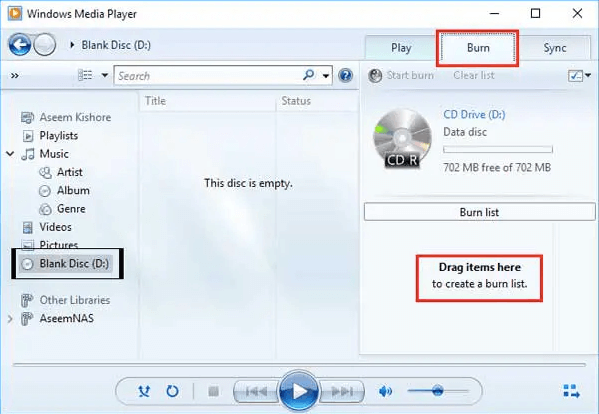
في الواقع ، في Spotify التطبيق ، لا يوجد مثل هذا الخيار الذي يتيح لك نسخ القرص المضغوط من Spotify بشكل مباشر ، حتى إذا كنت تستخدم التطبيق مجانًا أو حتى إذا كنت تدفع رسوم اشتراك شهرية. الطرق المذكورة أعلاه هي الطرق التي يمكنك استخدامها في كيفية نسخ القرص المضغوط من Spotify مجانا.
الجزء 3. أين يمكنني الحصول على أغاني مجانية لنسخها على قرص مضغوط؟
بالنسبة لأولئك الذين يحبون الموسيقى حقًا ولكن لديهم ميزانية منخفضة أو مبلغ صغير من المال مخصص لشراء الموسيقى ، يسعدني أن أشارك أن هناك بعض المواقع التي تقدم الموسيقى مجانًا والتي يمكنك نسخها على قرص مضغوط. من الجيد جدًا معرفة أن هناك بعض الفنانين المستعدين لمشاركة روائعهم الخاصة مع أشخاص آخرين مجانًا. إنه لمن دواعي سرورهم بالتأكيد أن يعرفوا أن هناك بالفعل أشخاصًا يستمتعون بموسيقاهم.
فيما يلي قائمة بالمواقع التي تقدم موسيقى مجانية عبر الإنترنت.
أغاني الأمازون المجانية
تقدم أمازون حوالي 10000 أغنية مجانية للتنزيل مجانًا. يمكنك تحديد أي أغنية لحفظها مباشرة على جهازك. بمجرد حفظها ، يمكنك أخيرًا نسخها على قرص مضغوط وأخذ هذه الأغاني في مكان واحد في أي مكان تذهب إليه. شيء جيد آخر هنا هو أنه يتيح لك تشغيل الأغاني مباشرة من سحابة Amazon.
كليربت
تعد Clearbits أيضًا واحدة من تلك الوسائط الرقمية المفتوحة المرخصة التي تقدم الموسيقى مجانًا. قبل أن تشارك الموسيقى رسميًا مجانًا ، حصلت أولاً على إذن من موفري المحتوى. من أجل مشاركة الموسيقى ، قامت Clearbits بدمج "Bittorent Technology" أو يمكنك أيضًا القيام بطريقة تنزيل تطبيق صغير من الموقع نفسه ثم حفظ جميع الأغاني التي حددتها مباشرة في جهاز الكمبيوتر الخاص بك.
كما تشجع Clearbits الأكرماء على التبرع بالموسيقى للموقع.
أرشيف الموسيقى الحرة
لمعلوماتك ، "The Free Music Archive" هو في الواقع امتداد لأصول الراديو الذي تم إنشاؤه خصيصًا لغرض الإنترنت. كما تفعل أجهزة الراديو ، فإن غرضها أو هدفها هو مشاركة الموسيقى المجانية مع الناس. يعد هذا الموقع مفيدًا بشكل كبير خاصة لمنشئي الفيديو أو المحتوى ومُنشئي البودكاست ومنتجي الراديو وما شابههم ممن يبحثون دائمًا عن أغانٍ أو أصوات جديدة للاستفادة منها في أعمالهم الفنية. يقدم هذا الموقع مكتبة موسيقية تفاعلية ضخمة حيث يمكنك تنزيل الأغاني بشكل قانوني.
dig.ccmixter
Dig.ccmixter ، مثل المواقع المذكورة سابقًا ، هو مكان جيد للعثور على أغانٍ جديدة مجانية. من الجيد أن تعرف أن الفنانين المشاركين في dig.ccmixter ملتزمون جميعًا بإنشاء صوت جديد بأجواء سينمائية ترضي سماعها بالتأكيد. إذا كنت تريد تنزيل الموسيقى واستخدامها من هذا الموقع ، فكل ما عليك فعله هو أن تنسب الفضل إلى الفنان الذي صنع الأغنية.
أرشيف الموسيقى الحية
من الاسم نفسه ، يلتزم موقع الويب هذا بتوفير وسيلة سهلة لتنزيل الموسيقى من الحفلات أو العروض الحية. المؤلفان الرئيسيان المسؤولان عن هذا الموقع هما أرشيف الإنترنت و entree.org الذين تعاونوا من أجل إنشاء تنسيق سهل التنزيل للحفلات الموسيقية الحية التي تم جمعها. لكن يجب أن تلاحظ أن الموسيقى هنا ليست للأغراض التجارية. يمكنك تنزيل الموسيقى الحية على جهازك ونسخها على قرص مضغوط إذا كنت تريد ذلك.
يمكن أن يساعدك التحقق من هذه الأنواع من مواقع الويب أيضًا في اكتشاف موسيقى جديدة ونوع جديد وفنانين جدد أيضًا. إنها حقًا مساعدة رائعة لجميع عشاق الموسيقى لمعرفة أن هناك مواقع يمكنك من خلالها تنزيل الموسيقى مجانًا ونسخها على قرص مضغوط.
الجزء 4. استنتاج
إذا كنت ترغب دائمًا في الاستمتاع Spotify أغاني الموسيقى ، يمكنك تنزيلها على جهازك من خلال مساعدة TuneSolo Spotify محول الموسيقى. يمكن وضع هذه الأغاني التي قمت بتنزيلها أو التي سيتم تحويلها قريبًا في مكان واحد لتحصل عليها جميعًا بسهولة في أي مكان تذهب إليه. للقيام بذلك ، ما عليك سوى اتباع الخطوات الأساسية التي شرحتها أعلاه حول كيفية نسخ القرص المضغوط من Spotify. أيضًا ، إذا كنت ترغب في الحصول على الموسيقى مجانًا ، فيمكنك محاولة التحقق من قائمة مواقع الويب التي ذكرتها أعلاه.